【無料】写真を絵画風(水彩画・油絵・スケッチ風)に加工するおすすめソフト 5選【2025年最新版】

最近、ブログやプロフィール画面で絵画風のおしゃれな写真をよく見かけますよね。
そのような写真を作ってみたいけど難しそう。と思っている方も多いのではないでしょうか?
AI 技術の進化により、最近ではソフトやアプリで誰でも簡単に絵画風の写真を作ることができるのです。そこで、今回は写真を絵画風に加工する方法と、おすすめ写真編集ソフトをご紹介します。
目次:
- 絵画風の写真の使い道は?
- 写真を絵画風にできるおすすめソフト 5 選
- 簡単操作で写真を一瞬でおしゃれな絵画風にできる「PhotoDirector」
- ペイントエフェクト機能で絵画風写真が作れる「Canva」
- 絵画風加工を含む様々な機能が完全無料で使える「GIMP」
- 絵画風加工に特化した「XnSketch」
- 複雑な編集も AI 技術でシンプルに行える「Luminar Neo」
- 簡単!おしゃれ!写真を絵画風にする方法
- まとめ
絵画風の写真の使い道は?
おしゃれな絵画風にした写真は、SNS などのプロフィール写真やカバー写真はもちろん、そのほかにも色々と使い道があります。
例えば、自分の撮影した写真で T シャツを作る時など、写真をそのまま使うよりも「絵画風」に加工することで、よりオリジナリティーとおしゃれ感が増します。他にも、メッセージカードや色紙などにおしゃれに加工した絵画風の写真があればアクセントになりますし、受け取った側もより記憶に残るでしょう。
最近の写真・画像加工ソフトは加工技術が高く、初心者でもこの絵画風加工が簡単にできてしまいます。アイデア次第で、色々と使える便利な技法ですので、最後までお読みいただき是非マスターしてくださいね。
写真を絵画風にできるおすすめソフト 5 選
1. 簡単操作で写真を一瞬でおしゃれな絵画風にできる「PhotoDirector」

PhotoDirector(フォトディレクター)は、高機能なのに操作画面が分かりやすいため、初心者でも本格的な写真作品が作れるオールインワンの写真編集ソフトです。
Lightroom のような写真加工・整理機能と、Photoshop のような強力な画像編集・補正・加工ツールを搭載しています。さらに、画像加工必要とされる機能は全て搭載されている上、独自の AI 技術による編集補助により、難しいとされる空の置き換え、アニメーション、ブレンド合成などの高度な編集を数クリックで簡単に行うことができます。 また、日本語のサポートも充実しているので安心して使うことができます。
「絵画風加工」においても、油絵風から水彩画風、スケッチ風など様々なスタイルが用意されていて、お好みのスタイルを選ぶだけであっという間におしゃれな絵画風写真を作ることができます。

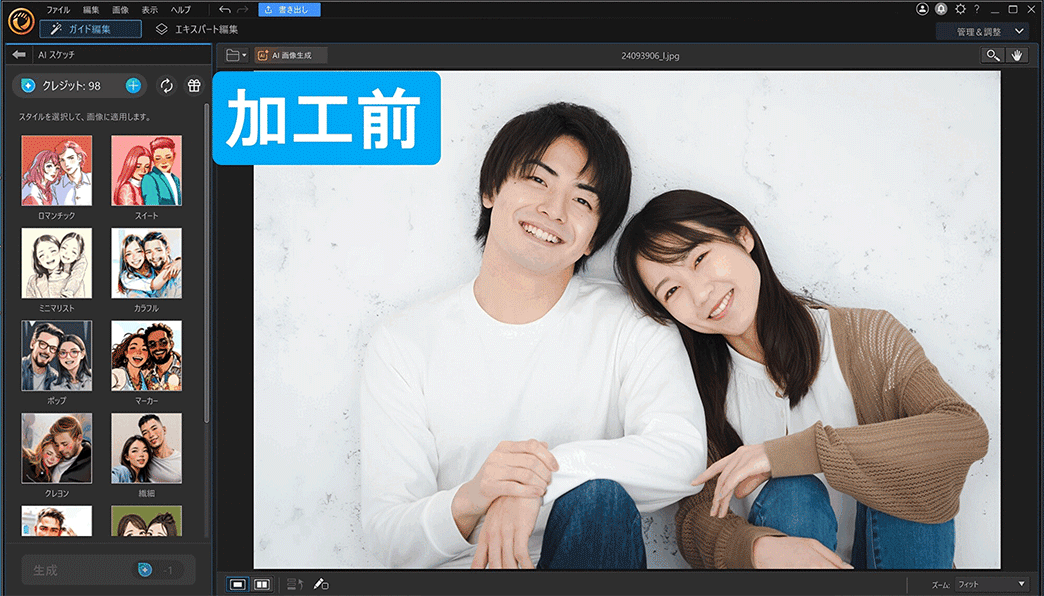
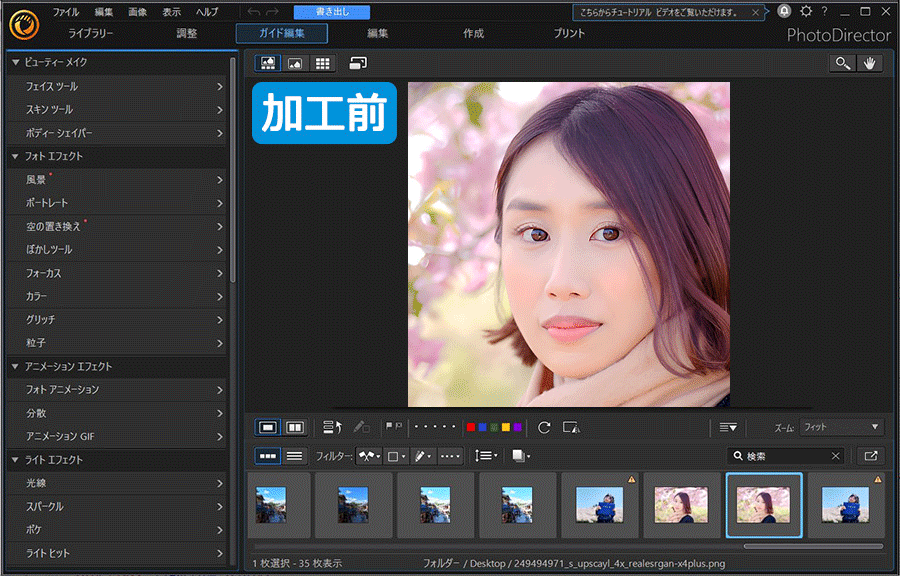
このあとご紹介する「簡単!おしゃれ!写真を絵画風にする方法」では、このソフトを使いながら解説します。PhotoDirector は無料体験版が用意されていますので、気になる方は上記リンクよりダウンロードしてくださいね。
2. ペイントエフェクト機能で絵画風写真が作れる「Canva」

Canva(キャンバ)は、同名のスマートフォン用アプリが人気のデザイン・画像編集ソフトです。アプリが人気なので名前を聞いたことがある人も多いかもしれませんが、こちらは PC 用ですのでアプリよりさらに高度な加工を行うことができます。このソフトには「ペイントエフェクト」という機能が搭載されており、それを使うことで簡単に「絵画風」の加工を行うことができます。
なお、無料版と有料版の 「PRO」 があり、無料版では基本的な加工のみが可能です。また、オンラインで画像加工を行うため、ブラウザベースで利用することになりますが、最近では Windows 用と Mac 用のデスクトップアプリが提供されています。そのため、使用するには常にオンライン環境が必要となります。
3. 絵画風加工を含む様々な機能が完全無料で使える「GIMP」

GIMP(ギンプ、ジンプ)は、高度な写真編集機能を網羅しているにも関わらずフリーで提供されている驚くべきソフトです。レイヤー編集機能やマスク、エフェクトなどの基本的な機能はもちろん、ユーザーが作成した無料のプラグインをダウンロードする事で高度な編集も可能です。
「絵画風」に関しては、「芸術的効果」という機能が搭載されており、油絵風か水彩画風を選ぶことが出来ます。
ただし、無料であるがゆえにサポートは存在しないので、自力で色々と調べる必要があります。
4. 絵画風加工に特化した「XnSketch」

XnSketch(エックスエヌスケッチ)は、パソコン用ソフトと iOS 向けアプリで利用できる無料ツールです。
撮影した写真をこのソフトに読み込み、スケッチ画や鉛筆画、油絵などのフィルターを使うことで簡単に加工することができます。収録されているフィルターから写真のイメージに併せて選ぶだけで、人間が描いたような絵画風の画像を加工することができます。フィルターはパステルやアメコミ風、スケッチ画など 18 種類用意されています。
ただし、絵画風加工に特化したソフトツールですので、他の写真・画像加工機能は期待できません。
5. 複雑な編集も AI 技術でシンプルに行える「Luminar Neo」

Luminar Neo(ルミナーネオ)は、 AI 技術を搭載したシンプルな写真編集ソフトです。細かく編集できるレイヤーシステムや写り込んだ背景の不要な要素を自動で除去する機能、ポートレート写真の背景を置き換える機能など画像加工ソフトに必要な機能はカバーされています。
「絵画風」加工に関しては、編集タブから「光沢」の中にある「オートン効果」という機能で行うことができますが、絵画風というより、ピントをずらして幻想的な雰囲気を出す機能とお考えください。
簡単!おしゃれ!写真を絵画風にする方法
それでは実際におすすめソフトでご紹介した PhotoDirector を使って「写真を絵画風にする方法」について解説していきます。
PhotoDirector には無料体験版が用意されていますので、一緒に試してみたい方は下記リンクよりダウンロードしてください。
写真を絵画風にするには、風景に特化した「絵画調」と、ポートレートに特化した「アニメ調(人物)」の2 種類の方法がありますので、それぞれの方法を解説します。
風景写真を絵画風にする方法
ステップ 1:PhotoDirector を起動して「編集」をクリックする
PhotoDirector を起動すると以下の起動画面が表示されるので、「編集」をクリックします。
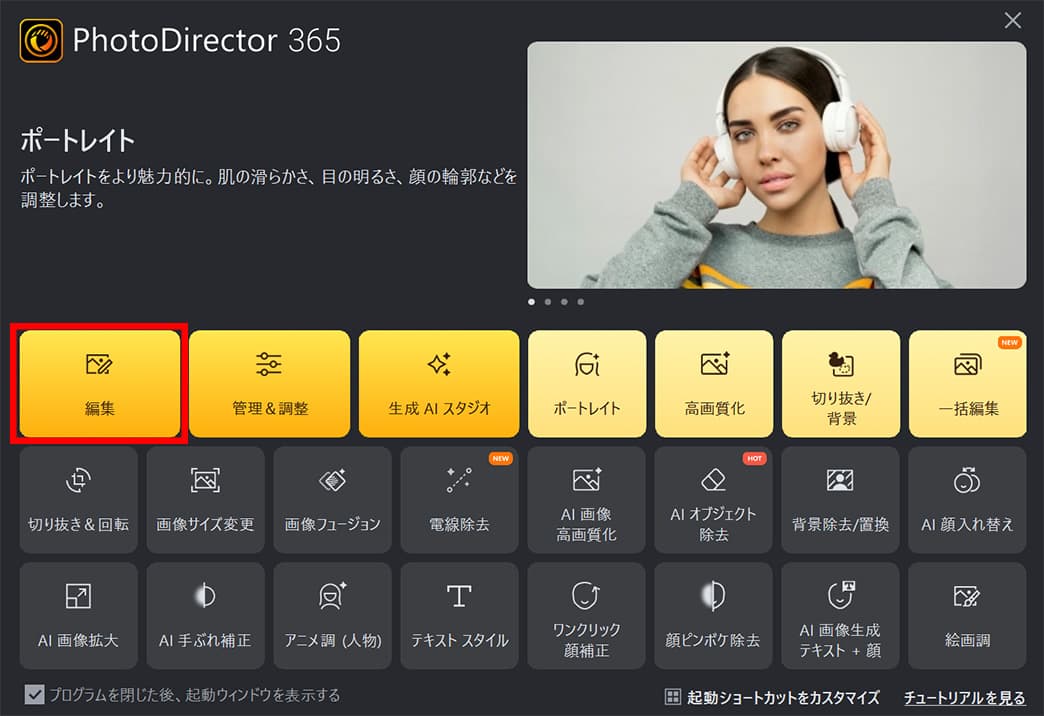
ステップ 2:「エフェクト」→「絵画調」をクリックして画像を読み込む
編集画面が開くと、上のメニューが「ガイド編集」になっていることを確認して、左の「エフェクト」内にある「絵画調」をクリックします。
すると、フォルダが開きますので、画像をフォルダから選択、もしくは右側に直接ドラッグ & ドロップすることで画像をアップロードすることができます。
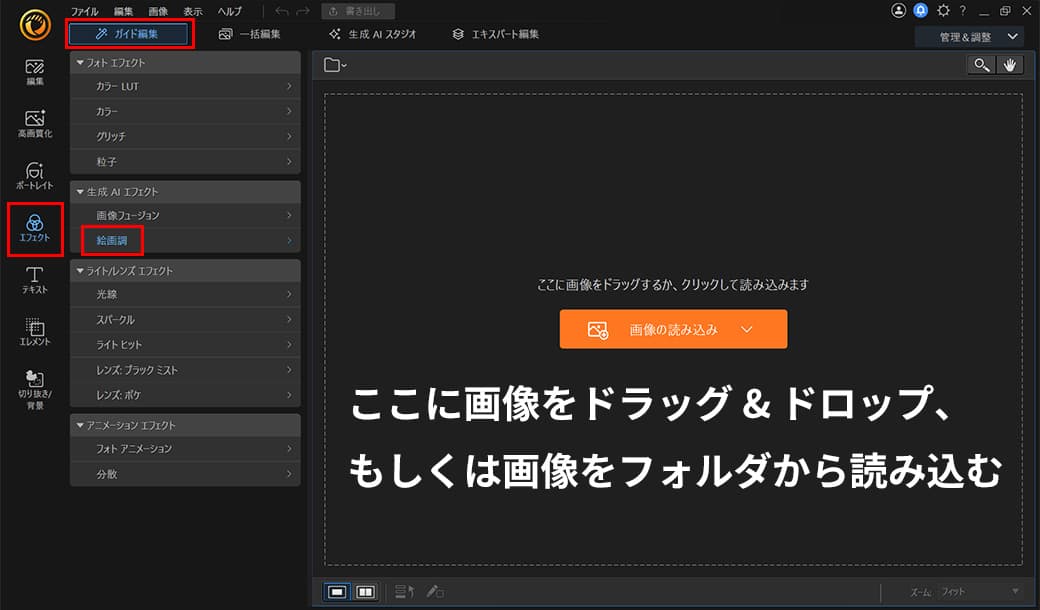
ステップ 3:お好みのスタイルを選ぶ
画像を読み込むと、左側に油絵、水彩画などいろいろな絵画のスタイルが表示されるので、その中から好きな絵のタッチを選ぶだけで OK です。
ここでは例として、以下のかわいらしい女の子とひまわり畑の画像を使用してみます。
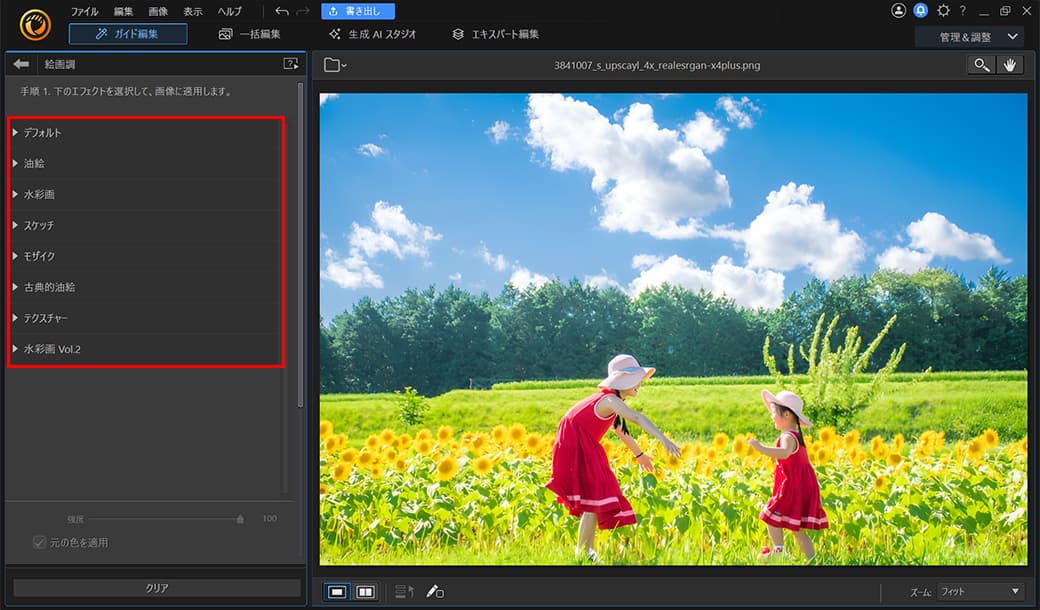
絵画調のスタイルを適用した例を見てみましょう。どれも、スタイルを選んだだけなのに、本当の絵画のようなおしゃれな仕上がりになっていますよね♪
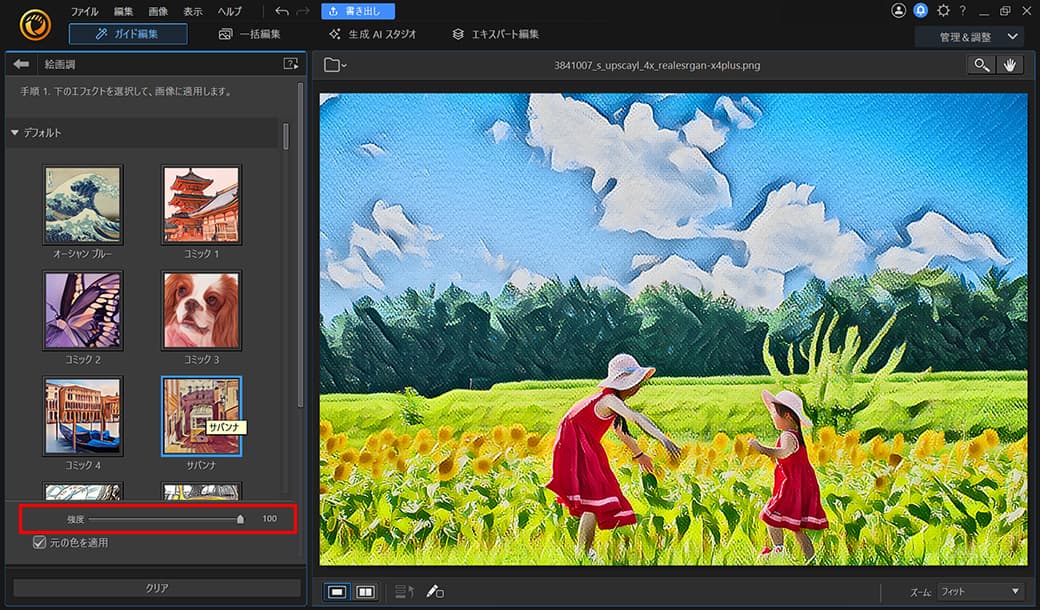
なお、スタイルの下に「強度」と書かれた調整バーがあります。
絵画のタッチが強すぎる場合は、ここのスライダーを使うことでよりナチュラルな仕上がりにすることができます。
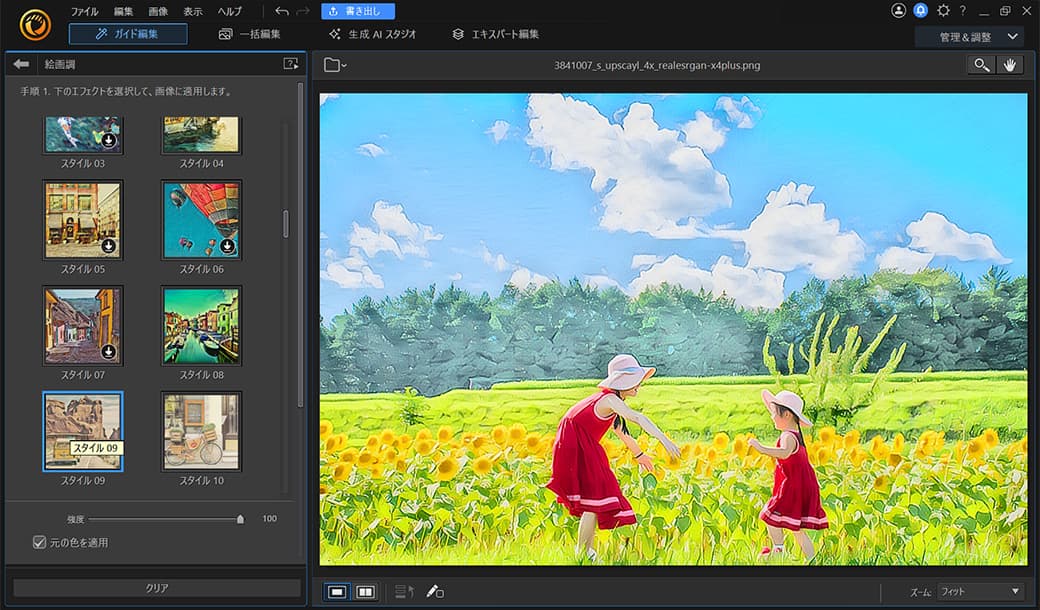
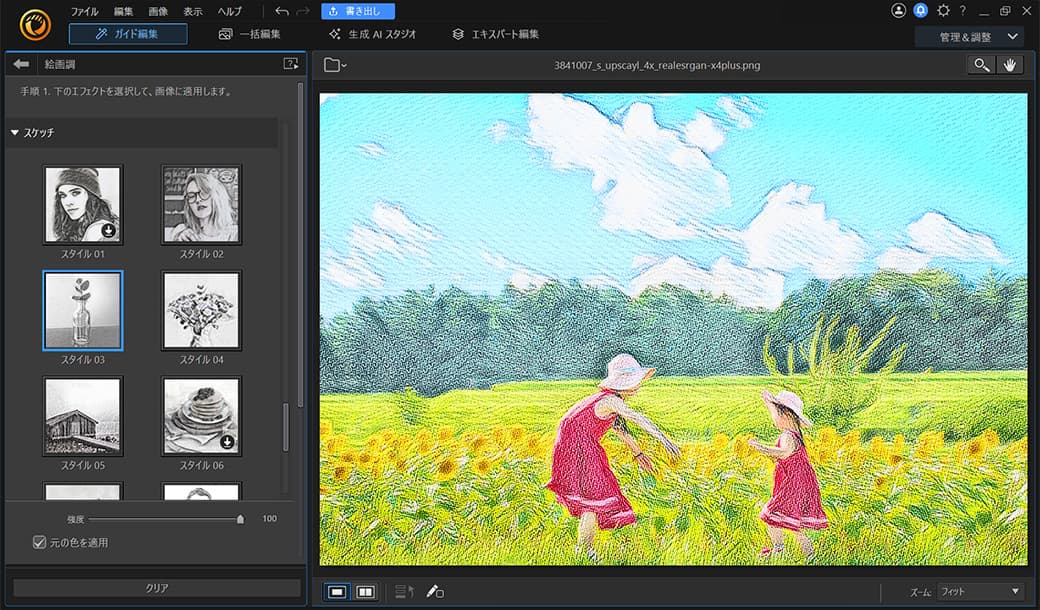
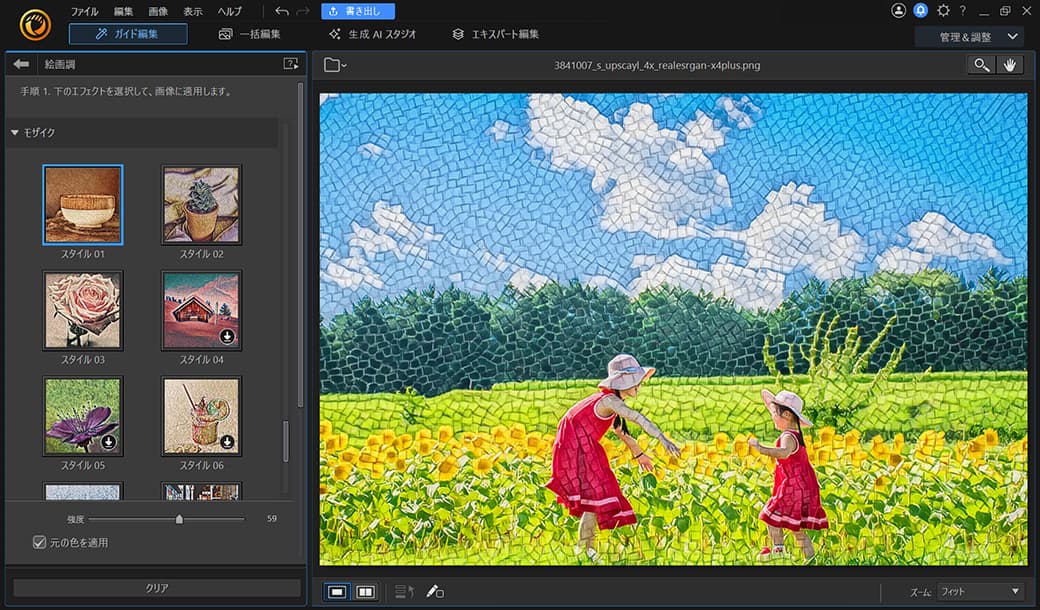
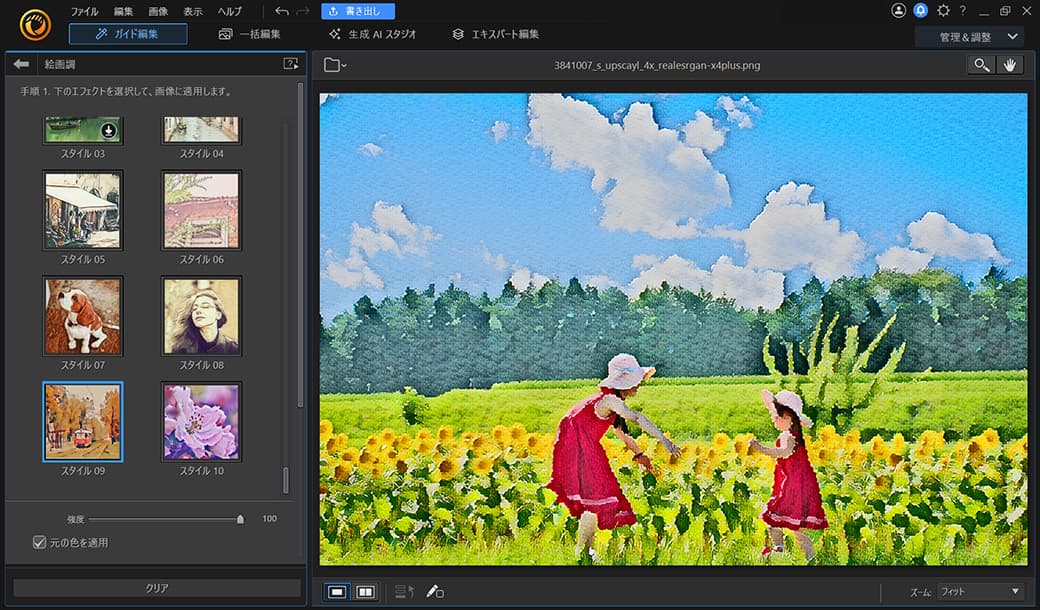
人物写真を絵画風にする方法
ステップ 1:「ポートレート」→「アニメ調(人物)」をクリックして画像を読み込む
人物画像を絵画風にする場合は、左側の「ポートレート」内にある「アニメ調(人物)」を選択して、先ほどの風景写真同様、フォルダから、もしくはドラッグ & ドロップで画像を読み込みます。
ここでは、以下の女性の画像を使用してみます。
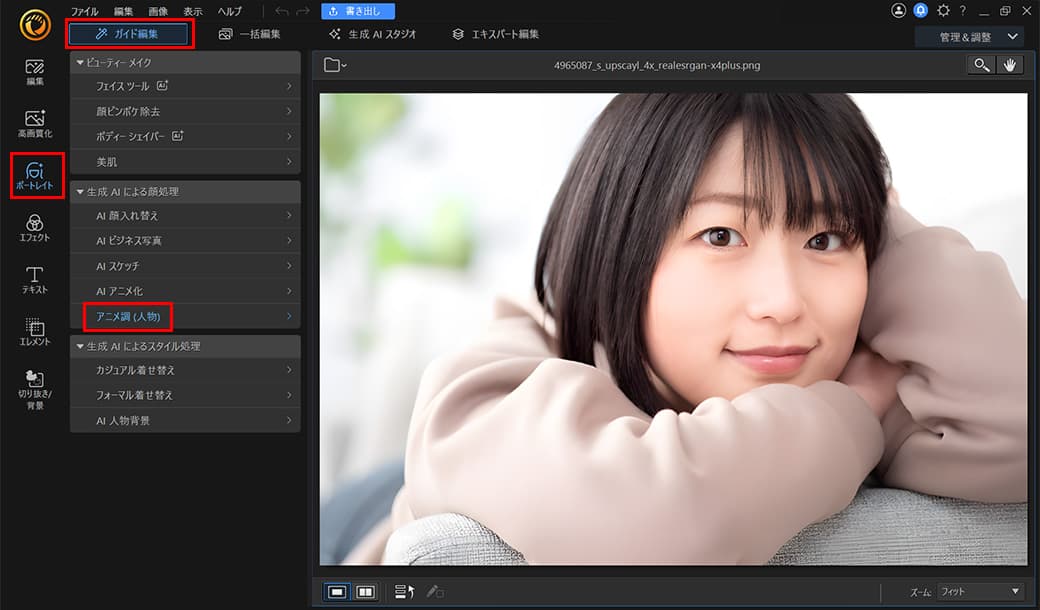
ステップ 2:お好みのスタイルを選ぶ
画像が読み込めたら左にいろいろな人物向けのスタイルが表示されるので、好きなスタイルを選ぶだけで OK です。
プロのイラストレーターが描いたようなタッチのものや、3D マンガ風のものなどいろいろなスタイルがあるので、いろいろ試してみてくださいね♪

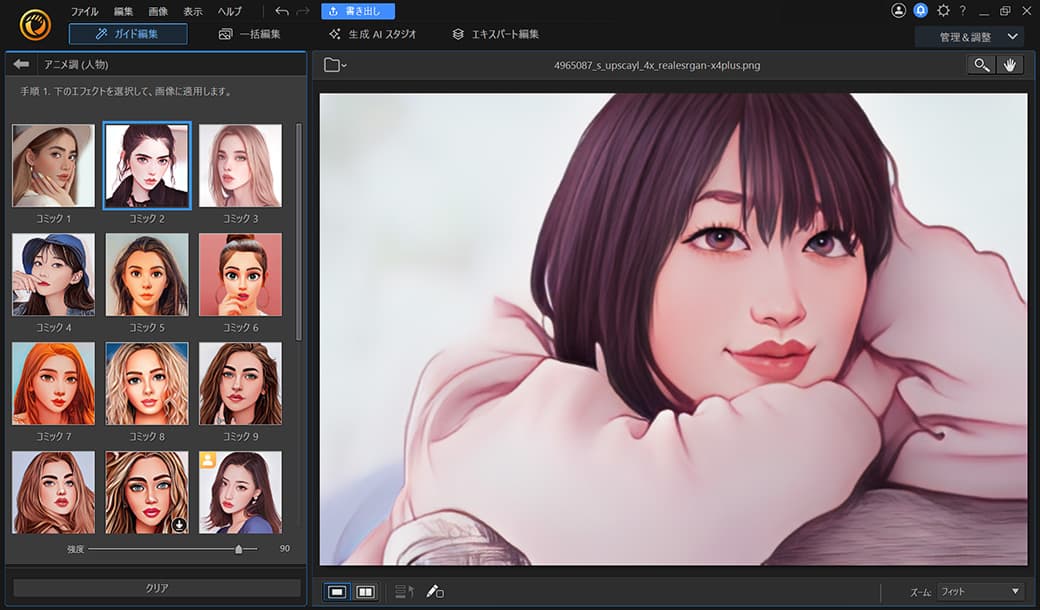
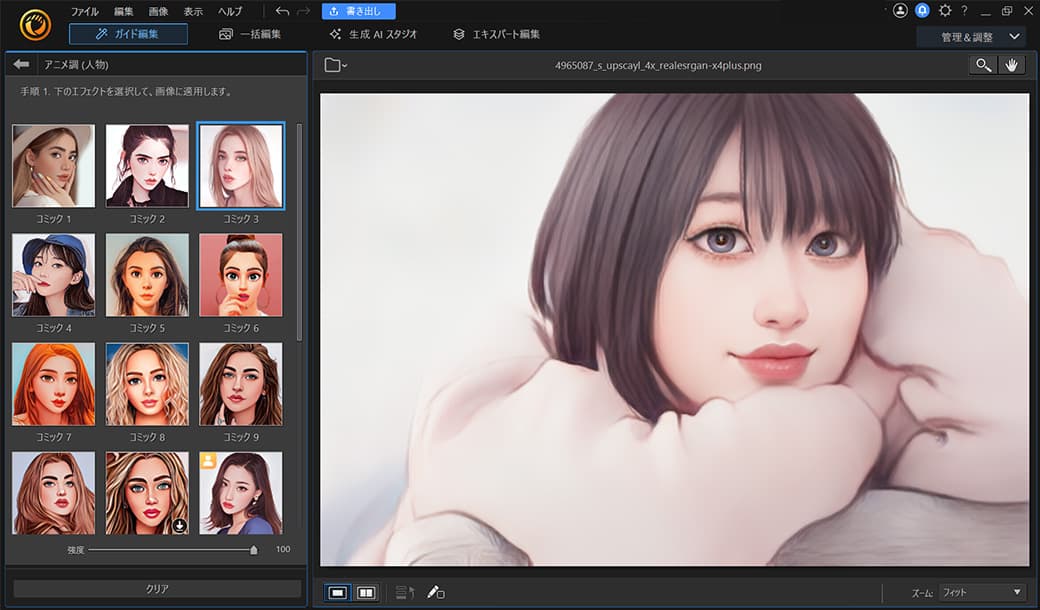
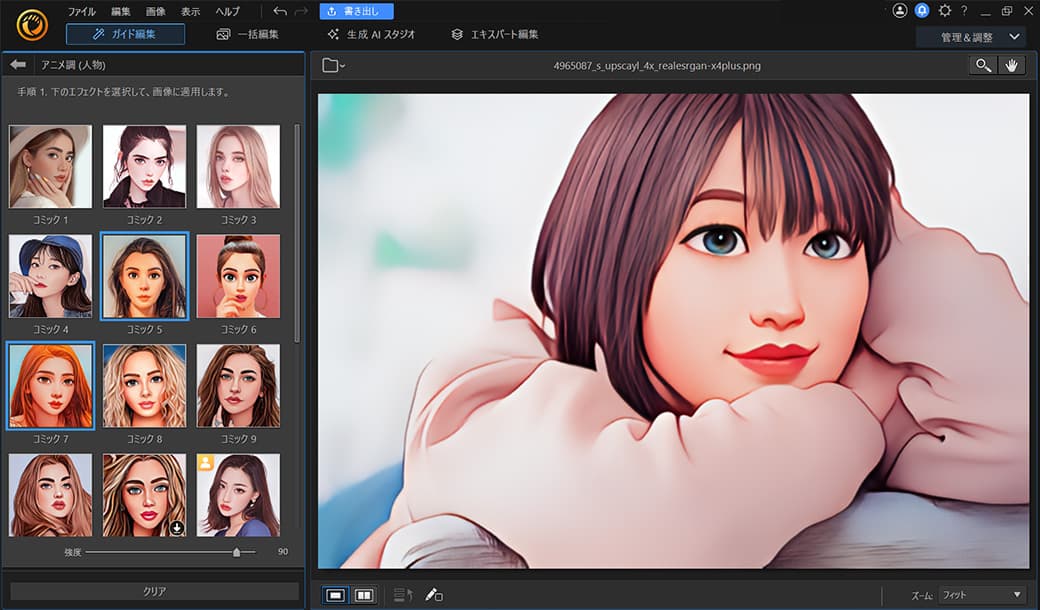
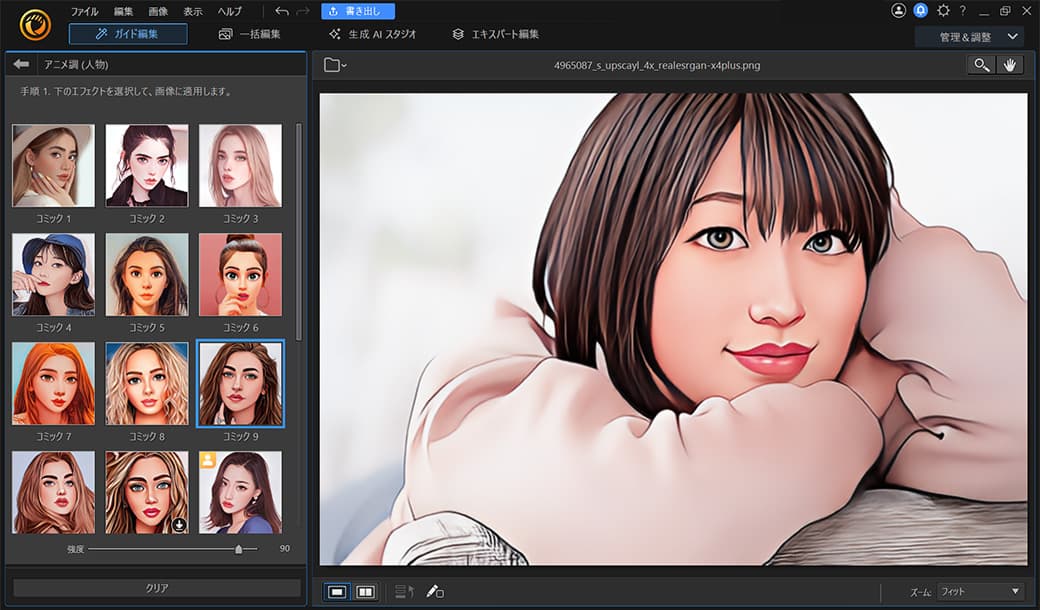
また、同じ「ポートレート」内にある「AI スケッチ」機能でも、人物写真をおしゃれなスケッチ風の画像にすることができるので、こちらも試してみてくださいね。
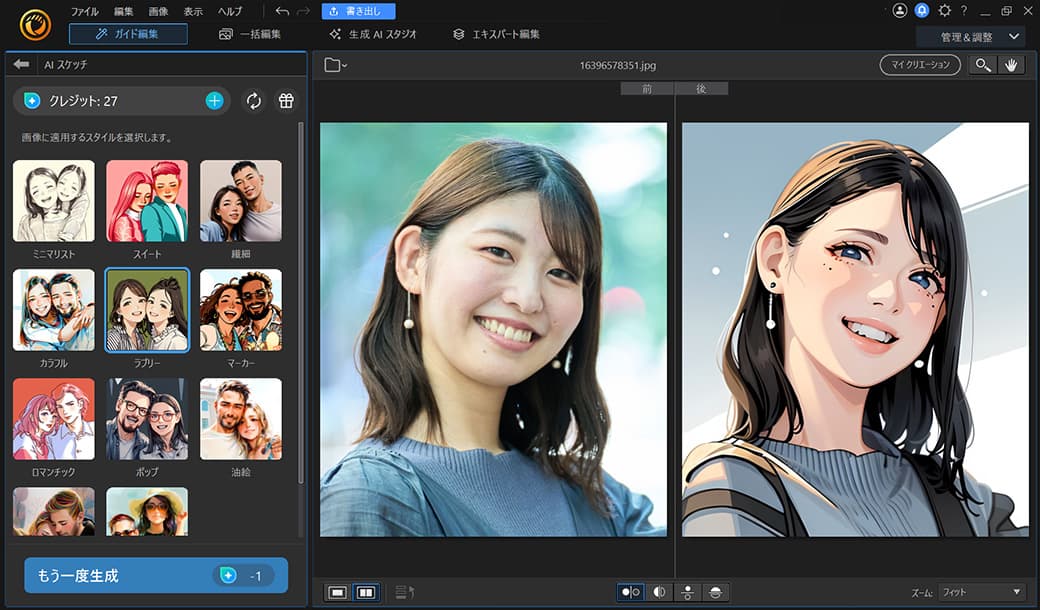
解説した通り、画像を読み込んでスタイルを選ぶだけなので、とっても簡単にできてしまいます。是非みなさんもお気に入りの写真や思い出写真をおしゃれな絵画風にしてみてくださいね♪
まとめ
今回は、写真や画像を絵画風に加工する方法やそれを可能にするおすすめソフトをご紹介しました。
風景写真の場合、他の人が撮影したものに差をつけるのは難しいですが、絵画風の加工をすることにより、オリジナリティを出すことができますので、ぜひチャレンジしてみてくださいね。
なお、おすすめソフトでご紹介した PhotoDirector は写真を絵画風にできるだけでなく、青空加工、背景除去 & 合成、レイヤー編集、不要物除去機能などの基本機能から、AI 画像生成、AI 顔入れ替え、AI 置き換え、AI 着せ替えなど、本格的な画像加工から流行りの AI 加工まで、いろいろな便利機能が揃っています。
PhotoDirector には無料体験版が用意されていますので、気になる方はこの機会に下記リンクよりダウンロードして色々な機能を試してみてくださいね。

